0x0:前言
由于公司网络限制的原因,每个 IP 想要访问网络必须要与电脑的 MAC 地址进行绑定,这样的话就只能够满足一台设备来上网,办公室也没有可供连接的 WIFI 。这样显然不能满足我的需求,谁还没有几台联网的设备呢。况且公司的电脑还是台式,倘若是笔记本的话还能够发射 WIFI 提供给手机,于是我不得不通过路由器来分发网络。
0x1:分发网络
因为上网是要用指定 IP 的,所以首先得让路由器固定 IP 地址,这个设置也很简单,找到相应的上网设置即可,每个品牌虽然不同,但是大同小异。最好是直接重置路由器,然后就会一步步引导你操作,我这边用的是 TP-LINK | TL-WR842N。
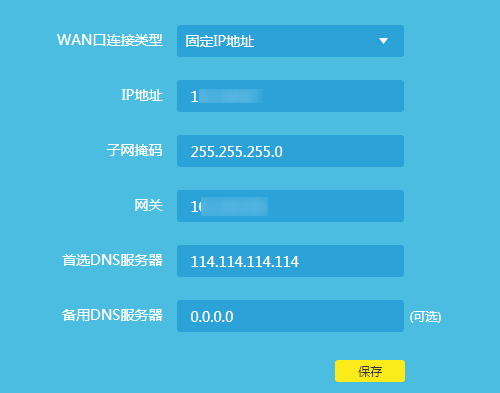
0x2:虚拟服务器设置
这个功能是我无意间发现的,因为平常我们也不需要用到那么多的功能,但是最近作为后端人员,需要跟前台调试程序,以前的做法是:
- 我必须断开路由器,然后用电脑直接连接网线,这样的话才能通过公司分配给我的 IP 访问到我电脑上面的程序,因此我其它设备也就断网了,完了之后,我又得重新再用回路由器,如果一天次数多了,好不麻烦。
- 还有就是:我可以直接让前台连接我的路由器,这样的话因为都是用一个路由器分发的网络,所以调试也就没有什么问题,但是这样又只能跟我的电脑调试,并不能访问他人的了,这样也是个问题。
终于忍无可忍,困难不要讲,办法自己想。于是我谷歌百度一番,发现没有可靠的方式,也有可能我关键字不对,于是乎我就寻思路由器应该有这样的功能。打开路由器的所有应用,发现有个叫【虚拟服务器】的功能,看起来是不知道干嘛用的,但是进去发现有关于 IP 和端口相关的设置,不管什么用,先设置再说。因为我是要满足 HTTP 请求 8080 端口。
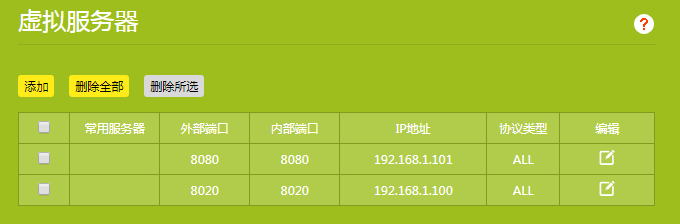
设置完成后,我在前台用电脑访问我的 IP:8080,发现如是我愿。
未经允许不得转载:极客萌动 » 接路由器后实现局域网访问
